亲,以下就是关于(win7系统在ps软件中安装字体的步骤(图)),由“WiFi之家网”整理!

原标题:"win7系统在ps软件中安装字体的步骤介绍"相关电脑问题教程分享。 - 来源:WiFi之家网。
众所周知,ps软件是一款专业的在线ps照片处理软件,很多专用人员会在电脑中安装此软件。一般情况下,ps会自带字体,有些用户觉得自带的字体不好看,没有个性化。但是又不知道怎么安装,对于这样的情况,下面,WiFi之家网小编就给大家介绍win7系统在ps软件中安装字体的方法。
1、Win7系统安装字体最方便了,解压好你下载好的字体压缩包(一般都是压缩好的),得到的TTF文件。
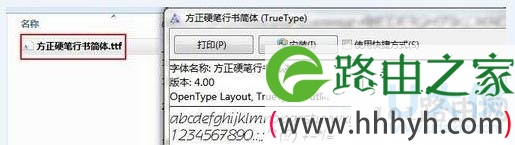
ps
2、右键点击字体文件,选择“安装”即可。
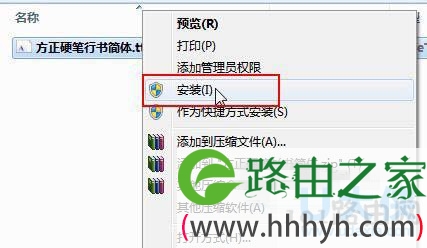
ps
3、打开word,这里可以看到我安装好的字体。
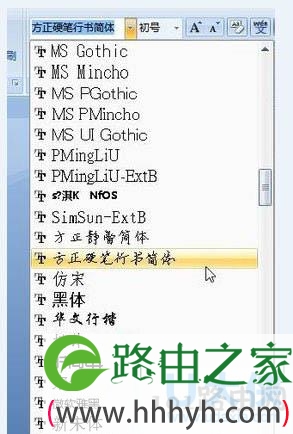
ps
以上就是win7系统在ps软件中安装字体的步骤介绍,
推荐阅读:
Win7 64位下使用PS软件提示内存空间不足解决方法
以上就是关于-常见问题-(win7系统在ps软件中安装字体的步骤(图))的教程!
原创文章,作者:常见问题,如若转载,请注明出处:https://www.224m.com/112920.html

